
Innehållsförteckning:
- Steg 1: Vad du behöver, 3D -delarna
- Steg 2: Montera ultraljudssensorn och framkroppen …
- Steg 3: Montera armarna …
- Steg 4: Montera huvudmonteringsfästet …
- Steg 5: Fixera ögon- och mun -lysdioderna …
- Steg 6: Sätt ihop patchtrådarna för ögon och mun …
- Steg 7: Anslut ansiktsfunktionerna …
- Steg 8: Fäst huvudet och led upp ögonen och munnen …
- Steg 9: Fäst armarna …
- Steg 10: Bygg klart! Låt oss testa de grundläggande funktionerna …
- Steg 11: Bygg klart
- Författare John Day [email protected].
- Public 2024-01-30 12:45.
- Senast ändrad 2025-01-23 15:11.



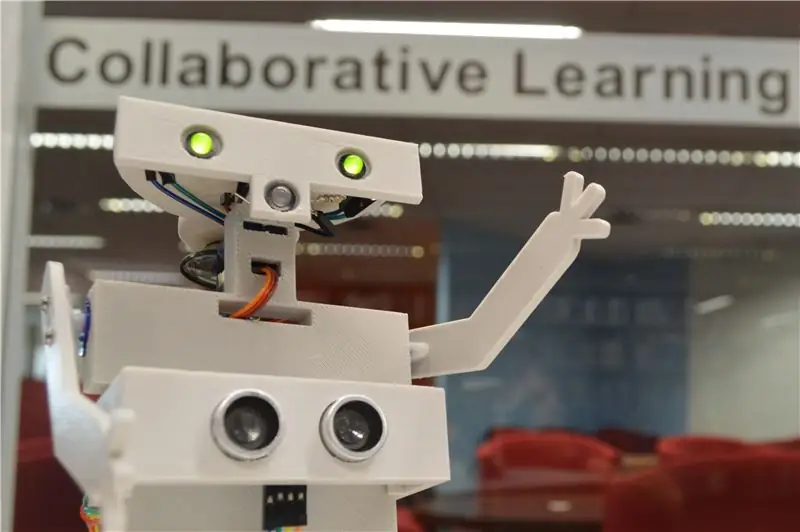
Denna instruerbara bygger en alternativ hud för vår Creative Robotix Educational Platform. Konstruera först plattformen till steg 23 och fortsätt sedan bygget från nästa steg.
Steg 1: Vad du behöver, 3D -delarna


Designfilerna är uppdelade i två ZIP-filer, CR-E-plattformen utgör Creative Robotix robotbasutbildningsplattform som kan "flåsas" för att ta sig an olika robotkaraktärer. RobEE -filuppsättningen är en "skin" som kan appliceras på basen. Ladda ner designfilerna och skriv ut dem. Vi har testat dessa filer på en UP BOX, som skrivs ut i PLA. Om du inte har tillgång till en 3D -skrivare kanske du vill prova följande onlinetjänst 3D Hubs. Vi har också tillhandahållit UP -filer med utskriftslayouter för UPBOX+ och UP Box Mini.
Steg 2: Montera ultraljudssensorn och framkroppen …



- Applicera en remsa med dubbelsidig tejp på ultraljudshållaren.
- Anslut sensorkablarna enligt stiftmappningen i föregående steg
- Tryck in sensorn i sensorhållaren, den ska vara ganska tät.
- Montera hållaren över kroppen, du kan behöva applicera en liten böj för att lyfta hållarens stag över sidan av kroppen.
Steg 3: Montera armarna …



Tummen upp! Använd två av de långa servoarmfästen från Tower Pro för att fästa dem på överarmarna med två 5 mm självgängande skruvar, vilket säkerställer korrekt orientering, för vänster arm, höger arm.
Steg 4: Montera huvudmonteringsfästet …



Montera den återstående långa servoarmen på huvudmonteringsfästet med två 5 mm självgängande skruvar
Steg 5: Fixera ögon- och mun -lysdioderna …
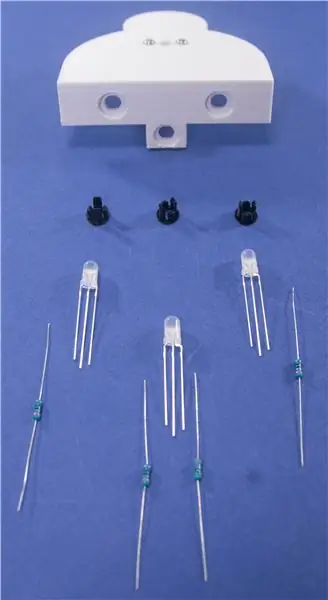


Montera de 5 mm LED -plastfästena i varje ögonkontakt och mun med hjälp av den långa tången. Se till att alla lysdioder är inriktade, platt kant uppåt, leder vertikalt inriktade, med den kortaste till botten. Använd tången för att böja LED -ledningarna från munnen, höger, i ungefär 45 grader. Klipp alla avledningar så att de är lika långa.
Tips som fungerade för oss:
Om LED -spännen är lite täta eller inte tillåter att LED -ögonen lätt trycks igenom kan du vidga ögonen på baksidan genom att försiktigt ta bort lite av plasten. Detta kan uppnås med en skruvmejsel från Philips som är större än de bakre ögonhålen eller med tången
Steg 6: Sätt ihop patchtrådarna för ögon och mun …




Ta bort 3 par med tre ledningar från huvuduppsättningen med lapptrådar. Välj två par om 3 för ögonen. Pare tillbaka en tråd på varje, detta kommer att vara jordledningen. Klipp de andra två trådarna i varje par på mittpunkten. Använd den automatiska trådavlägsnaren för att blotta 5 mm koppar vid var och en av de fyra snittändarna. Para ihop paren som vrider ihop ändarna. Placera motståndet i serie. Ta två 220 Ohm motstånd och vrid ett i vart och ett av de tvinnade paren. Ta en kortare tråd och vrid till den andra änden av varje motstånd. Isolera exponeringstrådarna. Upprepa för munkabeln.
Steg 7: Anslut ansiktsfunktionerna …




Anslut ögon -lysdioderna, den gemensamma patchkabeln i varje par fästs på mittbenet på varje ögon -LED. Trådarna som delar samma tvinnade par ska anslutas till ledningar i samma position på varje öga. Anslut munnen LED med munkabeln. Den vanliga ledningen ska anslutas till lysdiodens mittben. Se till att honkontakterna har ett rimligt grepp om LED -benen. Säkra kontakter med en kvadrat isoleringstejp.
Tips som fungerade för oss:
Om du upptäcker att honkontakterna inte är täta och lätt kan falla av, klipp sedan av honkontakten från patchkabeln, använd trådavlägsnaren för att blotta 1 cm koppar och vrid kopparen i varje LED-ben. Fäst med isoleringstejp
Steg 8: Fäst huvudet och led upp ögonen och munnen …

Se till att servomotorspindeln är centrerad innan du fäster huvudet, följ stiftkartan för att ansluta lysdioderna.
Tips som fungerade för oss:
Vi använde en extra servoarm för att placera på spindeln, försiktigt vända till varje extrem för att mäta och ställa in mittpunkten. Det behöver inte vara exakt eftersom du kan ställa in offset i drivrutinsprogramvaran för att ställa in mittläget
Steg 9: Fäst armarna …

Roll servospindeln bakåt tills den når sitt slutstopp, fäst sedan armarna med två 4 mm skruvar. Ett magnetiskt skruvmejselhuvud gör det lättare att leda skruvarna ner på armspindeln.
Tips som fungerade för oss:
Vi fixar i allmänhet armarna så att de är höjda vertikalt uppåt i "upp" extrema
Steg 10: Bygg klart! Låt oss testa de grundläggande funktionerna …

Se till att strömbrytaren är i avstängt läge. Sätt i 4 AA -batterier i RobEE, alla AA -batterier räcker, men vi rekommenderar att bli gröna och använda laddningsbara. Placera RobEE på en plan yta eller lågmattematta och vrid sedan strömbrytaren till "på". Om allt har gått bra bör RobEE leva upp och köra igenom testskriptet som laddades tidigare.
Om ingenting händer eller om saker inte fungerar som de ska, oroa dig inte, vrid bara strömbrytaren till "av" -läget. Du måste nu "felsöka" RobEE för att fungera korrekt. Han har förmodligen bara korsat några av sina ledningar, så kolla noga igenom anslutningarna, en VCC (+5 volt) eller en signalkabel kan ha anslutit till en GND (0 volt) punkt eller vice versa. Om du inte ser något fel tar du bort alla ledningar från Arduino Breakout I/O -kortet och lägger sedan tillbaka dem, en sensor i taget, tills du har alla anslutna och fungerar. Felsökning eller problemlösning kan ta tid, men det är en mycket användbar färdighet att förvärva.
Tips som fungerade för oss:
Om dina RobEE -hjul rör sig något när de ska stå stilla kan du justera servona med en liten skruvmejsel för att justera återkopplingsmotståndet. Återkopplingsmotståndsskruven finns längst ner på servon. Vrid på skruven tills servon slutar vända eller är stabil i vila
Steg 11: Bygg klart

Återgå nu till steg 30 i Creative Robotix Educational Platform som kan instrueras.
Rekommenderad:
Ta fantastiska bilder med en iPhone: 9 steg (med bilder)

Ta fantastiska bilder med en iPhone: De flesta av oss har en smartphone med oss överallt nuförtiden, så det är viktigt att veta hur du använder din smartphone -kamera för att ta fantastiska bilder! Jag har bara haft en smartphone i ett par år, och jag har älskat att ha en bra kamera för att dokumentera saker jag
Creative Switch Fairy Tree: 23 steg (med bilder)

Creative Switch Fairy Tree: Jag ska visa dig hur du skapar detta glödande sagoträd. Brytaren är älven själv, och lamporna tänds om hon placeras på sin plats och släcks igen om hon flyttas.TIPS: Glödet syns inte bra i ljuset, så tänd det i
Hur: Installera Raspberry PI 4 Headless (VNC) med Rpi-imager och bilder: 7 steg (med bilder)

Hur: Installera Raspberry PI 4 Headless (VNC) med Rpi-imager och bilder: Jag planerar att använda denna Rapsberry PI i ett gäng roliga projekt tillbaka i min blogg. Kolla gärna in det. Jag ville börja använda mitt Raspberry PI men jag hade inte ett tangentbord eller en mus på min nya plats. Det var ett tag sedan jag installerade en hallon
Hur man digitaliserar bilder och filmnegativ med en DSLR: 12 steg (med bilder)

Hur man digitaliserar diabilder och filmnegativ med en DSLR: En mångsidig och stabil inställning för digitalisering av diabilder och negativ med en DSLR eller en kamera med ett makroalternativ. Denna instruerbara är en uppdatering av Hur man digitaliserar 35 mm negativ (uppladdad juli 2011) med flera förbättringar för att utöka dess
Hur man tar isär en dator med enkla steg och bilder: 13 steg (med bilder)

Hur man tar isär en dator med enkla steg och bilder: Detta är en instruktion om hur man demonterar en dator. De flesta av de grundläggande komponenterna är modulära och lätt att ta bort. Det är dock viktigt att du är organiserad kring det. Detta hjälper dig att inte förlora delar, och även för att göra ommonteringen
